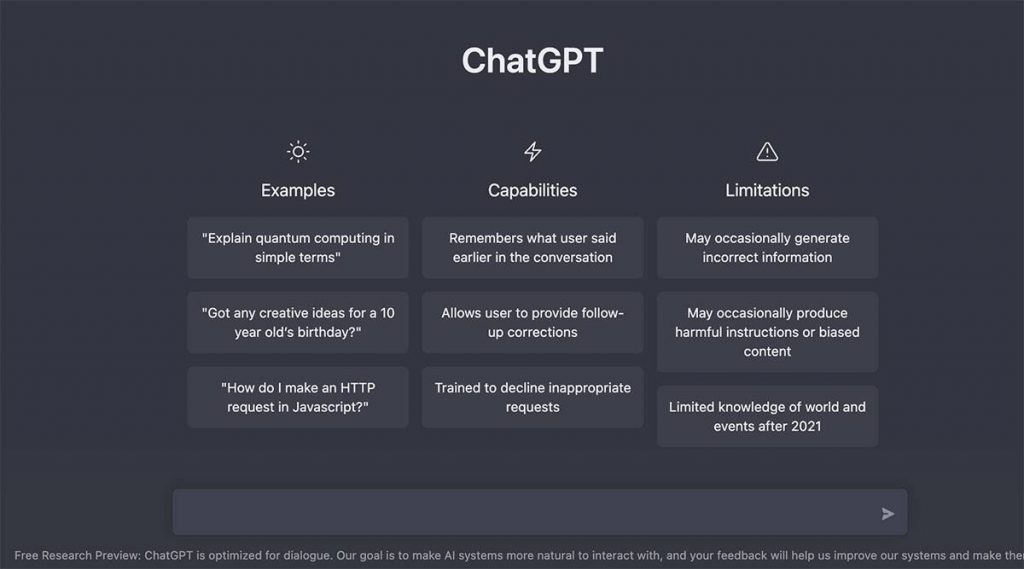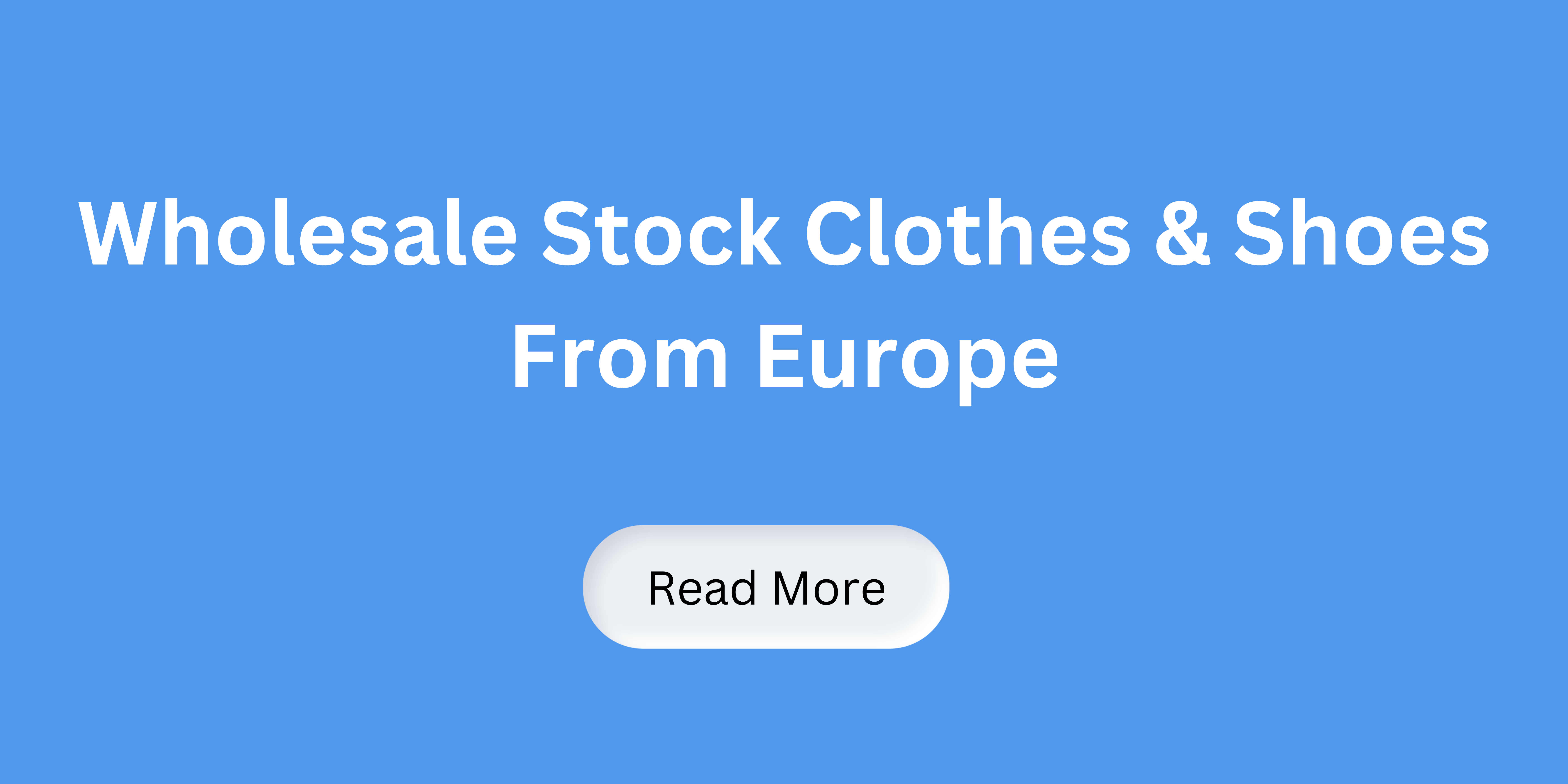Příliš mnoho požadavků chatgpt: Zobrazuje se vám při používání Chat GPT chyba „Příliš mnoho požadavků“?
ChatGPT je AI vyvinutá OpenAI, která interaguje konverzačním způsobem.
Můžete odpovídat na doplňující otázky, odmítat nevhodné požadavky a zpochybňovat domněnky.
Je to společnost, která vyvíjí a propaguje pokročilou technologii AI.
Cílem OpenAI je vytvořit bezpečnou AI, která je přínosem pro lidstvo, a posouvat výzkum AI.
Založili ji Elon Musk a Sam Altman v roce 2015 v San Franciscu v Kalifornii.
V této příručce se dozvíte, jak opravit „Příliš mnoho požadavků za 1 hodinu. Zkuste to znovu později.“ nebo „Prosím zpomal“. v ChatGPT.
Co znamená „Příliš mnoho požadavků“ v ChatGPT?

„Příliš mnoho požadavků“ v ChatGPT znamená, že jste překročili maximální povolený počet požadavků za hodinu.
Může se to stát také proto, že odesíláte více požadavků příliš rychle nebo je váš požadavek příliš složitý na to, aby jej umělá inteligence zpracovala.
Chcete-li se této chybě vyhnout, měli byste snížit počet odeslaných požadavků.
Můžete se také pokusit zjednodušit své požadavky a snížit jejich složitost.
V některých případech může dojít k chybě, i když nepřekročíte maximální počet požadavků.
Pokud je tomu tak, je možné, že ChatGPT nefunguje; svůj stav můžete zkontrolovat zde: https://status.openai.com/ .
Jak opravit „Příliš mnoho požadavků“ v ChatGPT
Chcete-li opravit „Příliš mnoho požadavků“ v ChatGPT, musíte nejprve zkontrolovat jeho stav.
Pokud služba nefunguje, musíte počkat několik hodin, než se znovu zprovozní.
Můžete také zkusit vymazat mezipaměť prohlížeče a soubory cookie .
Pokud používáte Microsoft Edge, zkuste místo toho použít Chrome (a naopak).
Nakonec se můžete zkusit znovu přihlásit nebo si zaregistrovat nový účet.
Řešení 1 – Zkontrolujte stav OpenAI a/nebo počkejte několik hodin

- Přejděte na https://status.openai.com/ a zkontrolujte stav OpenAI.
- Zelený pruh znamená, že služba je plně funkční.
- Pokud jsou červené, oranžové nebo světle zelené pruhy, znamená to, že došlo k přerušení.
- Před dalším použitím ChatGPT počkejte několik hodin.
Řešení 2: Začněte nový chat

- Přejděte na https://chat.openai.com/chat .
- Pokud již používáte ChatGPT, obnovte prosím stránku.
- Vyberte „Nový chat“ v levém postranním panelu pro zahájení nového vlákna.
Řešení 3 – Vymažte mezipaměť prohlížeče
- Chrome: Chrome> Tři tečky> Další nástroje> Vymazat údaje o prohlížení> Soubory cookie a další data webu + Obrázky a soubory uložené v mezipaměti> Vymazat data.
- Edge: Edge > Tři tečky > Nastavení > Soukromí a služby > Vyberte, co chcete vymazat > Obrázky a soubory v mezipaměti + Soubory cookie a další data webu > Vymazat.
- Firefox: Firebox > Nabídka > Nastavení > Soukromí a zabezpečení > Soubory cookie a data webu > Vymazat.
Řešení 4 – Použijte jiný prohlížeč
- Zkuste přistupovat k ChatGPT v různých prohlížečích, jako je Chrome, Microsoft Edge, Firefox nebo Brave.
- Pokud používáte ChatGPT na počítači, zkuste jej použít na mobilu v Safari nebo Chrome.
Řešení 5 – Odhlaste se a přihlaste se do ChatGPT
- Odhlaste se z ChatGPT kliknutím na „Odhlásit“ v levém postranním panelu.
- Přihlaste se prosím do ChatGPT a zkuste jej znovu použít.
Řešení 6: Zaregistrujte si nový účet

- Ukončete ChatGPT a klikněte na „Registrovat“.
- Zaregistrujte si nový účet s jinou e-mailovou adresou.